
Исчез календарь iPhone: как восстановить события календаря на iPhone

У меня iPhone 12. У меня был календарь, резервная копия которого не была сохранена в iCloud. Когда я подключил iCloud и создал резервную копию телефона, все события в календаре исчезли. Я попытался восстановить данные из iCloud и перезагрузить iPhone. Безрезультатно.
- из сообщества Apple
Встроенное приложение «Календарь» на вашем iPhone очень полезно для управления важными событиями в повседневной жизни. Вы можете легко добавлять напоминания или устанавливать важные даты, такие как дни рождения, годовщины, сроки и т. д. В приложении «Календарь» хранится так много важной информации, что внезапное исчезновение календаря на iPhone может быть очень расстраивающим. Но не волнуйтесь, здесь мы покажем вам несколько эффективных решений, как вернуть события календаря на iPhone.
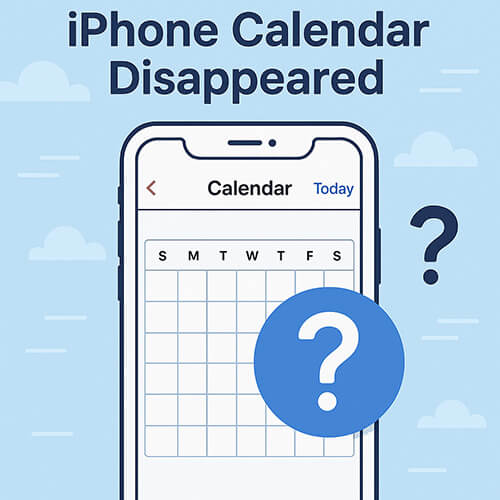
Прежде чем мы углубимся, хотите узнать, почему исчезают события в календаре iPhone? Возможные причины таковы:
Независимо от причины исчезновения календаря на iPhone, вы можете восстановить события календаря или вернуть приложение «Календарь», используя методы, описанные в этой статье.
Если события в календаре вашего iPhone исчезли, не стоит паниковать. Вот несколько простых, но эффективных решений, которые вы можете попробовать по одному, чтобы восстановить содержимое календаря.
Длительное использование устройства или временные системные сбои могут привести к исчезновению всех событий в календаре iPhone. В этом случае самый простой и эффективный способ — перезагрузить iPhone, так как это позволит очистить кэш и перезагрузить компоненты системы.
Чтобы перезагрузить iPhone, выполните следующие действия:
Для iPhone X, 11, 12, 13 или новее:
Для iPhone 6, 7, 8 или SE (2-го/3-го поколения):
Для iPhone SE (1-го поколения), 5 или более ранних моделей:

Если вы используете iCloud Calendar или другой облачный сервис календарей, убедитесь, что ваш iPhone подключен к интернету (через сеть Wi-Fi или сотовую сеть). В противном случае облачный календарь может не синхронизировать события календаря с вашим iPhone.

В службе календаря iCloud могут иногда возникать задержки или сбои при загрузке, из-за чего некоторые данные могут не отображаться. Отключив и снова включив функцию синхронизации календаря, вы можете принудительно повторно синхронизировать данные календаря с iCloud.
Вот как это сделать:
Шаг 1. Перейдите в «Настройки» > [ваше имя] > «iCloud» > «Календари», чтобы отключить его.
Шаг 2. Подождите несколько секунд и снова включите его на iPhone, чтобы активировать.

Календарь iPhone исчез после обновления? Из-за восстановления, обновления или сброса настроек iPhone некоторые настройки приложения «Календарь» могли измениться, из-за чего события календаря могут не синхронизироваться со стандартным приложением «Календарь» на iPhone, как и старые события. Чтобы исправить это, вы можете настроить приложение «Календарь» на отображение всех событий календаря на вашем iPhone, выполнив следующие действия:
Шаг 1. На вашем iPhone перейдите в «Настройки» > «Почта, Контакты, Календари».
Шаг 2. Прокрутите вниз до пункта «КАЛЕНДАРИ» и нажмите «Синхронизировать».
Шаг 3. Выберите «Все события» на странице синхронизации.

Шаг 4. Теперь запустите приложение «Календарь», нажмите «Календари» > раскройте список календарей и обновите его.
Если вы использовали iCloud, вы можете восстановить более раннюю версию своего календаря через веб-сайт iCloud. Обратите внимание, что при восстановлении архива календарей все существующие календари на вашем iPhone будут заменены выбранным архивом.
Как восстановить календарь из iCloud ? Вот шаги:
Шаг 1. Посетите iCloud.com и войдите в систему, используя свой Apple ID.
Шаг 2. Нажмите на свое имя в правом верхнем углу > «Настройки учетной записи».
Шаг 3. Прокрутите до раздела «Дополнительно» > нажмите «Восстановить календари».
Шаг 4. Выберите версию, существовавшую до исчезновения календаря, и нажмите «Восстановить».

Если вы ранее создали полную резервную копию своего iPhone с помощью iTunes, вы можете попробовать восстановить данные календаря из неё. Однако учтите, что этот метод перезапишет все текущие данные на вашем устройстве.
Вот шаги:
Шаг 1. Подключите iPhone к компьютеру с помощью USB-кабеля.
Шаг 2. Откройте iTunes или Finder на macOS Catalina+.
Шаг 3. Щелкните значок вашего устройства и выберите «Восстановить резервную копию».
Шаг 4. Выберите резервную копию, содержащую данные вашего календаря, и запустите процесс восстановления.

Что делать, если календарь с моего iPhone исчез, а резервной копии в iCloud или iTunes нет? Вы можете подумать, что восстановить его невозможно, но это не так! В этом случае вы можете воспользоваться профессиональными программами для восстановления данных iOS . iPhone Calendar Recovery — надёжный вариант. Он поддерживает прямое сканирование и восстановление удалённого содержимого календаря с самого устройства iPhone, без необходимости резервного копирования.
Основные возможности восстановления календаря iPhone:
Как восстановить удалённый календарь на iPhone без резервной копии? Выполните следующие действия:
01. Установите и запустите iPhone Calendar Recovery на компьютере, затем выберите пункт «Восстановить с устройства iOS » в главном интерфейсе. Подключите iPhone к компьютеру с помощью USB-кабеля, и программа быстро его обнаружит.
02. Нажмите «Начать сканирование», чтобы просканировать файлы на вашем iPhone. После завершения сканирования выберите вкладку «Календари» на левой панели.

03 Вы можете просмотреть исчезнувшие календари на экране. Выберите нужные календари и нажмите кнопку «Восстановить», чтобы их восстановить.

Значок календаря на iPhone исчез с экрана? Это часто случается после обновления iOS . Чтобы вернуть его, можно переустановить приложение из Apple App Store.
Вот как вернуть приложение «Календарь» на iPhone:
Шаг 1. Откройте App Store на вашем iPhone.
Шаг 2. Найдите приложение «Календарь» в строке поиска.
Шаг 3. Найдите приложение «Календарь» и загрузите его заново.
Шаг 4. После завершения загрузки нажмите «Открыть», и вы снова сможете использовать приложение «Календарь».
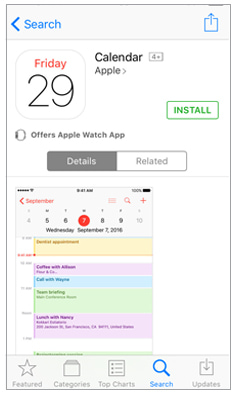
В этой статье мы перечислили несколько решений, которые помогут вам решить проблему с исчезновением календаря на iPhone. Если проблема не устранена, попробуйте восстановить календарь из iCloud или извлечь его из iTunes. Если вам не удалось найти потерянный календарь из резервной копии, мы также предлагаем идеальный инструмент — iPhone Calendar Recovery , который поможет вам эффективно восстановить удалённый календарь.
Если возникнут какие-либо проблемы с восстановлением календаря iOS , не стесняйтесь оставить комментарий ниже и сообщить нам об этом.
Статьи по теме:
Не синхронизируется календарь на iPhone? Вот 7 способов решения
Приложение исчезло с главного экрана iPhone? Как его восстановить
Как создать резервную копию календаря iPhone на компьютере с помощью iTunes/без iTunes?
Как распечатать календарь с iPhone и iPad [6 быстрых способов]





